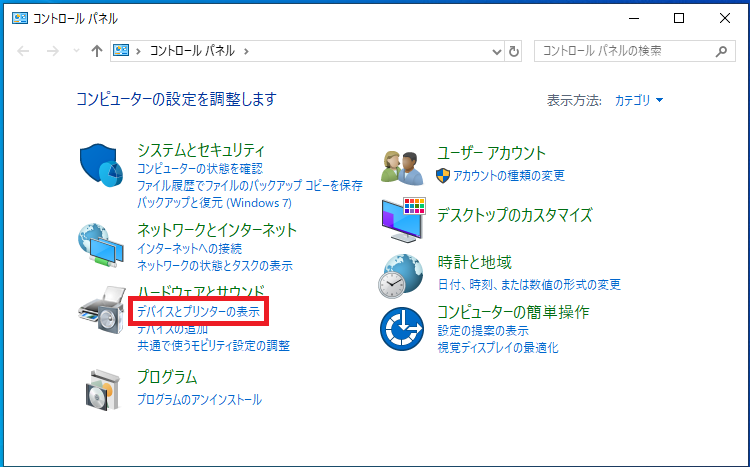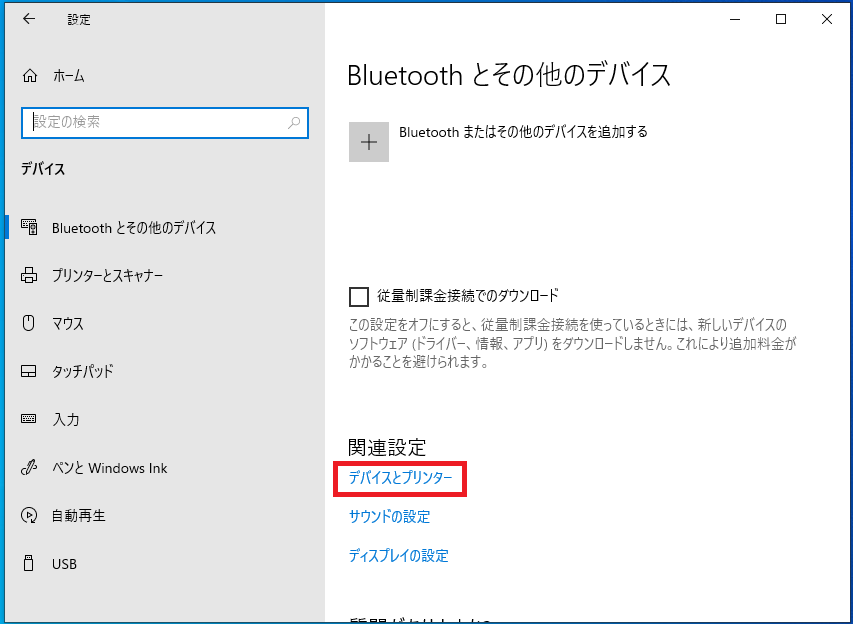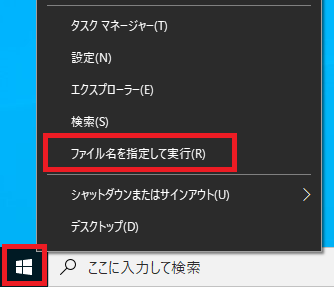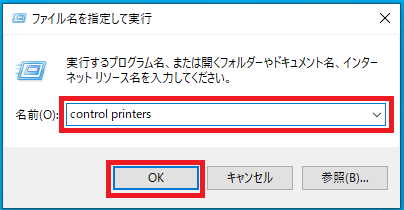Windows10になってから以前の「デバイスとプリンター」の場所がわかりづらくなったと思いませんか?
「Windowsの設定」の「デバイス」から開くプリンタ設定画面も正直しっくりきません^^;
では今まであった「デバイスとプリンター」を開きたいときはどうすればいいのーってなると思いますので説明します。
ちなみにすでにご存じだとは思いますが「デバイスとプリンター」ではプリンターやその他のデバイスを追加することができます。
では3通りの「デバイスとプリンター」を開く方法を説明していきます。
スポンサーリンク
コントロールパネルから開く
「スタート」-「Windowsシステムツール」-「コントロールパネル」の順場にクリックします。
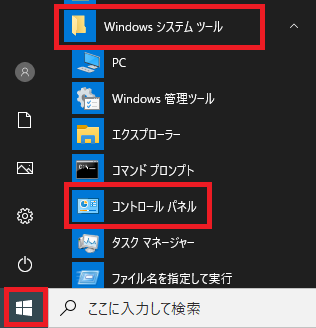
「デバイスとプリンターの表示」をクリックします。
※「表示方法:」が「カテゴリ」でない場合は「カテゴリ」に変更してください。
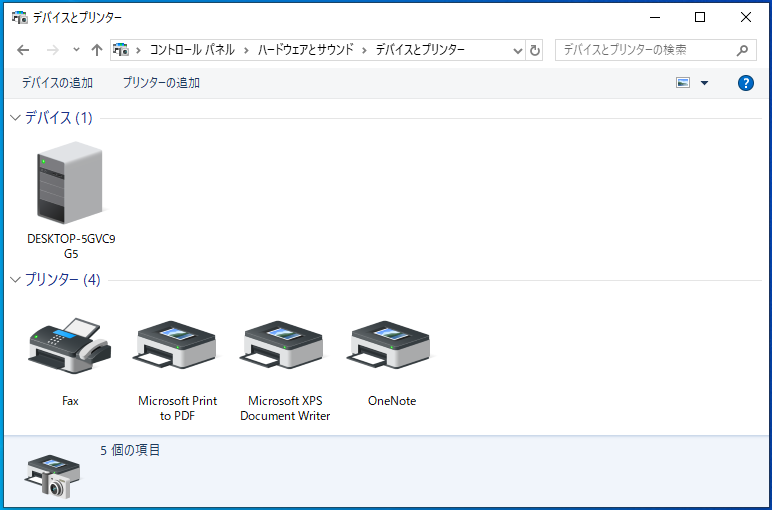
以上がコントロールパネルからデバイスとプリンターを開く方法です。
Windowsの設定から開く
「スタート」-「設定(歯車アイコン)」の順番でクリックします。
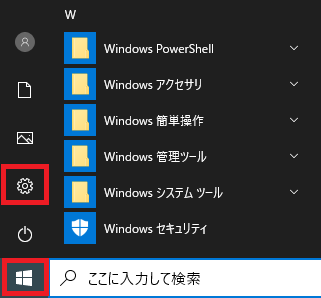
「Windowsの設定」が開くので「デバイス」をクリックします。
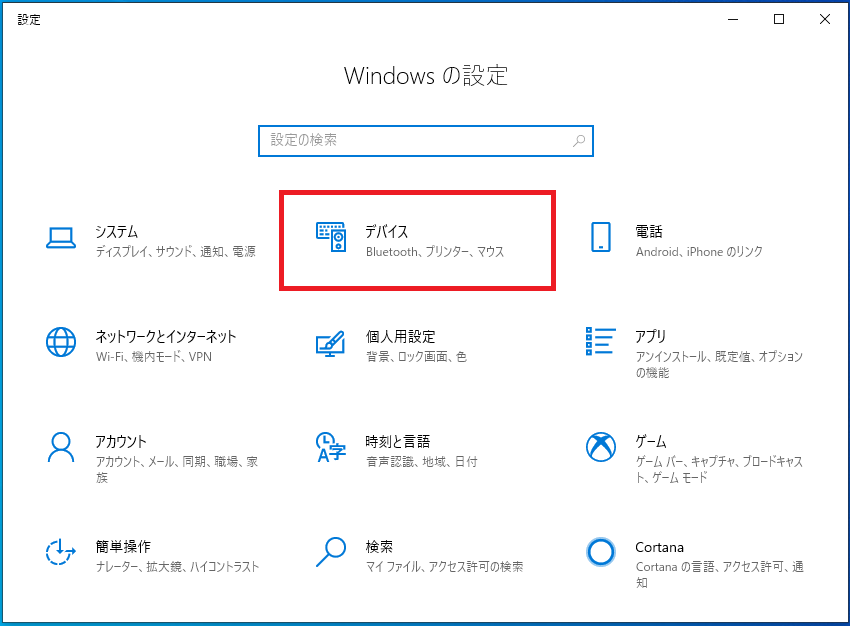
「Bluetoothとその他のデバイス」欄に「デバイスとプリンター」のリンクがあるのでクリックします。
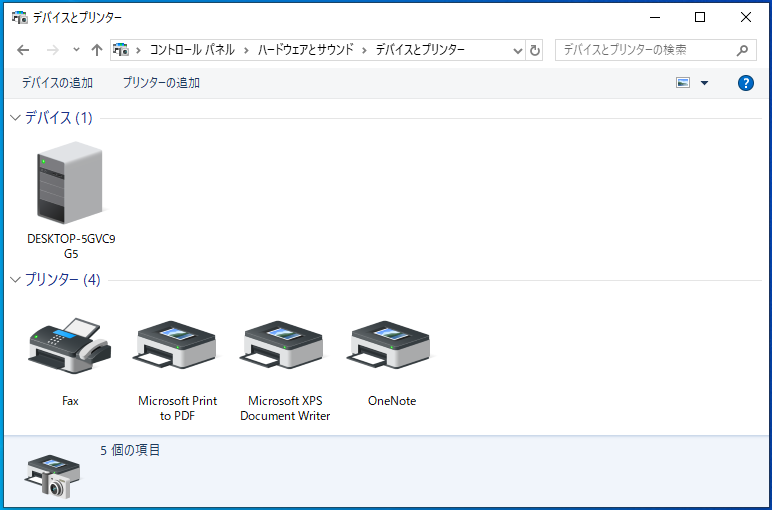
以上がWindowsの設定からデバイスとプリンターを開く方法です。
スポンサーリンク
ファイル名を指定して実行から開く
「スタート」を右クリックし「ファイル名を指定して実行(R)」をクリックします。